Peut-on partager à proximité entre iPhone et Android ?
De nombreuses personnes sont confrontées à des difficultés lorsqu'elles déplacent des fichiers entre des appareils, en particulier entre des appareils multiplateformes. En raison d'incompatibilité, les tâches de partage de fichiers s'interrompent et se terminent automatiquement. Avez-vous déjà entendu parler du partage à proximité de l'iPhone? Avez-vous connu ce type de partage ? Il s'agit d'un moyen efficace de partager des fichiers dans des environnements multiplateformes. Ce serait une tâche difficile si vous voulez surmonter les incompatibilités entre les appareils. Cependant, vous pouvez la résoudre en utilisant des outils efficaces disponibles ici présentes.
En outre, vous pouvez effectuer des transferts de fichiers sans aucune perte de données. Cet article vous montre comment utiliser une application sophistiquée pour effectuer des transferts de fichiers entre appareils sur différentes plateformes de travail. Lisez la suite pour en découvrir plus.
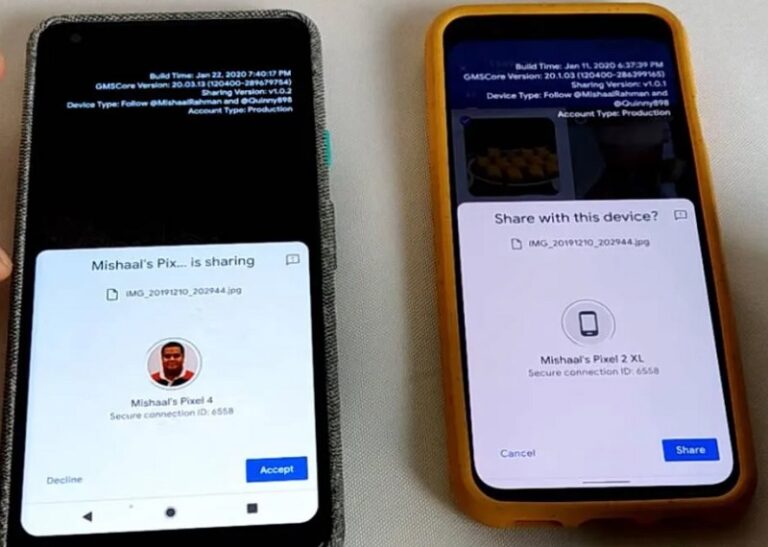
Partie 1 : Le partage à proximité fonctionne-t-il avec l'iPhone ?
L'option Partage à proximité ne fonctionne pas avec les plateformes d'iOS. Elle est spécialement conçue pour les gadgets Android afin qu'ils prennent en charge l'envoi des fichiers. Cette option de partage de fichiers s'adapte aux Chromebooks, mais ne prend pas en charge les autres systèmes d'exploitation. Cette fonctionnalité joue un rôle comme le Bluetooth. Activez l'option Partage à proximité sur votre téléphone Android et votre appareil commence à détecter les autres gadgets Android à proximité. Pour effectuer cette connectivité, activez les options Bluetooth et Wi-Fi de votre téléphone. Sélectionnez le périphérique désiré et commencez à partager les fichiers en naviguant les dossiers.
Il s'agit d'une méthode simple qui peut fonctionner dans un rayon de quelques mètres. Vous devez vous assurer que les appareils source et de destination sont disponibles aux distances les plus courtes pour un flux constant de fichiers sans perte de données. Cette option est incompatible avec les gadgets de l'iPhone. Vous pouvez l'utiliser sur les appareils Android et Chrome sans problème.
- Les meilleurs outils de partage à proximité fonctionnent avec toutes les principales plateformes - AirDroid Personal
- Transfert de fichiers et le partage à proximité entre Windows, Mac, Android et iPhone.
- Contrôle à distance les appareils Android
- Mise en miroir de l'écran Android sur PC
- Partage des fichiers de grande taille sans problème et plus rapidement.
Partie 2 : Différences entre Apple AirDrop et Partage à proximité Android
The AirDrop et Partage à proximité effectuent des opérations similaires pour transférer des fichiers, mais ils fonctionnent avec des systèmes d'exploitation différents. AirDrop est compatible avec les téléphones Apple et le Partage à proximité prend en charge les gadgets Android. AirDrop est plus efficace et plus rapide que l'option Partage à proximité en matière de transfert de fichiers. Les types de fichiers sont facilement reconnus par AirDrop et les fichiers sont organisés pour un accès rapide.
L'option Partage à proximité des appareils Android n'équipe pas cette fonctionnalité. La méthode AirDrop que vous pouvez transférer des fichiers volumineux sans effort ne nécessite pas de connexion Wi-Fi et est également dotée d'options de haute sécurité. Par rapport à la méthode Partage à proximité, AirDrop présente de nombreux avantages et constitue un moyen fiable de transférer des fichiers entre des gadgets sans aucune perte de données.
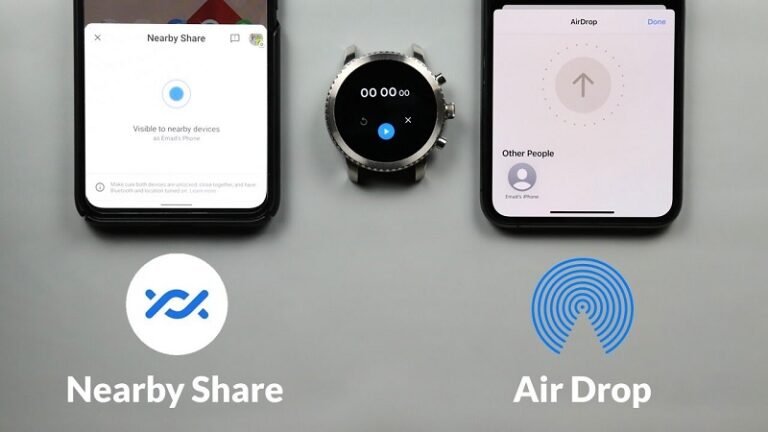
Les performances de la méthode de Partage à proximité dépendent de la qualité de la connexion Wi-Fi. Les gadgets source et de destination sont connectés au même réseau Wi-Fi. Par conséquent, toute interruption du Wi-Fi affecte la stabilité des transferts de fichiers par ce canal. La méthode AirDrop est exempte de ces problèmes de connectivité et vous pouvez effectuer les transferts de fichiers sans problème. L'algorithme développé pour la méthode de Partage à proximité est légèrement plus inefficace qu'AirDrop.
Vous pouvez observer son impact lors de la gestion de transferts de fichiers de grande taille entre appareils Android. La stratégie de Partage à proximité en matière de transfert de fichiers doit être améliorée en affinant les protocoles et l'algorithme pour effectuer le transfert de fichiers. À l'avenir, les défauts de la méthode de transfert de fichiers de Partage à proximité seront corrigés et elle deviendra un concurrent égal à la technique AirDrop.
Partie 3 : Partager des fichiers à proximité entre Android et iPhone sans aucune limite - AirDroid Personal
The AirDroid Personal est l'outil parfait pour transférer des fichiers entre des gadgets malgré les plateformes de travail. Cette application peut gérer des fichiers de toutes tailles sans effort pendant le transfert. Elle offre une solution complète pour répondre à tous les besoins du gadget et vous offre des méthodes fiables pour effectuer les tâches désirées. De plus, cette application permet un transfert de données plus rapide et illimité et est compatible avec tous les types de fichiers. Vous pouvez utiliser ce canal de transfert même pour envoyer des messages.
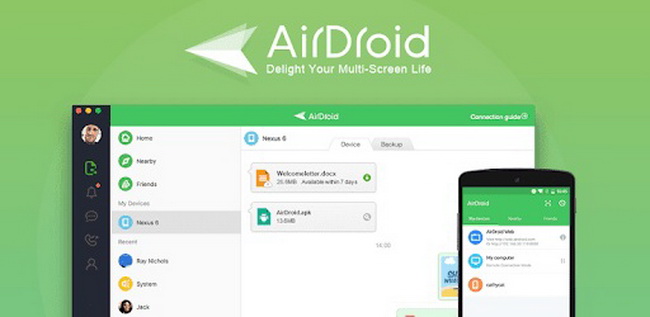
L'application AirDroid Personal répond absolument aux besoins et aux attentes des utilisateurs. Vous pouvez utiliser ce programme en toute confiance, car ses performances ne présentent aucun problème majeur. Outre les transferts de fichiers, vous pouvez utiliser cette application comme une télécommande pour surveiller d'autres appareils. La version Cast aide à faire une recopie de l'écran de l'appareil sur n'importe quel écran sans effort en conservant la qualité d'origine. Utilisez ce canal pour envoyer et recevoir des courts messages pour répondre à vos besoins.
Vous pouvez mieux connaître cette application en consultant les tutoriels disponibles sur son site officiel et l'utiliser pour d'autres usages. Voilà les fonctionnalités frappantes du programme AirDroid.
Téléchargez cette application pour mieux le connaître. Les contrôles de cette application sont explicites et vous pouvez donc l'essayer sans aucune hésitation. L'interface simple aide les utilisateurs débutants à explorer efficacement cette application.
Voilà les instructions détaillées sur la façon de transférer des fichiers entre un ordinateur et un téléphone fonctionnant sous divers systèmes d'exploitation en utilisant l'application AirDroid Personal.
- Étape 1 : Installez l'application
- Téléchargez la bonne version de cet outil en fonction de celle de votre système d'exploitation à partir de la page Web officielle d'AirDroid Personal. Ensuite, installez l'application et lancez-la.
- Étape 2 : Sélectionnez le module de transfert de fichiers et téléchargez des fichiers
- Appuyez maintenant sur l'icône de transfert de fichiers et choisissez votre appareil parmi les éléments affichés sur le côté gauche du panneau.
- Faites glisser et déposez les fichiers nécessaires dans cet espace de travail et appuyez enfin sur le bouton Envoyer le fichier pour déclencher le processus de transfert. Vous pouvez télécharger plusieurs fichiers dans cet espace et le transfert se produit l'un après l'autre efficacement.
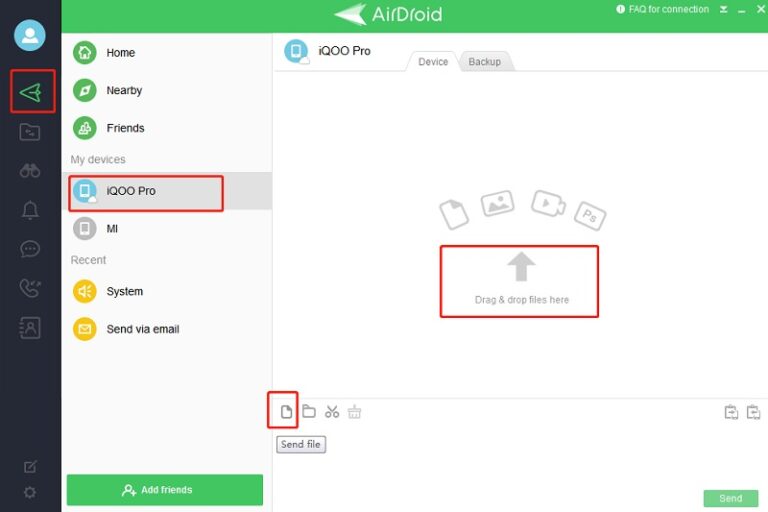 Vous devez attendre quelques minutes jusqu'à ce que le transfert se termine avec succès. Vérifiez le fichier sur le gadget de destination peu après la fin du processus. Utilisez les trois étapes susmentionnées pour effectuer les opérations de transfert de fichiers entre les gadgets, quelle que soit leur plateforme de travail. La fonction de transfert de fichiers multiplateforme de l'outil AirDroid Personal aide l'utilisateur à établir la connexion entre différents appareils sans problème.
Vous devez attendre quelques minutes jusqu'à ce que le transfert se termine avec succès. Vérifiez le fichier sur le gadget de destination peu après la fin du processus. Utilisez les trois étapes susmentionnées pour effectuer les opérations de transfert de fichiers entre les gadgets, quelle que soit leur plateforme de travail. La fonction de transfert de fichiers multiplateforme de l'outil AirDroid Personal aide l'utilisateur à établir la connexion entre différents appareils sans problème.
Conclusion
Ainsi, vous devriez mieux connaître AirDrop et le Partage à proximité des iPhones après avoir lu cet article. AirDroid Personal est le meilleur outil pour transférer des fichiers multiplateformes et prendre en charge différents types de fichiers de manière irréprochable. Choisissez cette application pour déplacer rapidement des fichiers volumineux entre des appareils sans aucune perte de données. Consultez souvent cet article pour découvrir des méthodes efficaces de transfert de fichiers.
FAQs








Laisser une réponse.